Aldes Connect – APP – FAQ
Presentatie

AldesConnect® Box is een connectiviteitsmodem. Met de AldesConnect®-applicatie kunt u uw ventilatiesysteem D InspirAIR®, uw ventilatiesysteem C EasyHOME of uw thermodynamische boiler T.Flow® hygro+ op afstand bedienen en controleren.
Algemene informatie over Aldes Connect®
Waar kan ik de Aldes Connect®-applicatie downloaden?
Aldes Connect® is compatibel met iPhone en Android. U kunt de app gratis downloaden via Apple Store en Google Play.
Hoe communiceert mijn ALDES-product met de Aldes Connect®-app?
De geconnecteerde producten van ALDES communiceren met de applicatie via de Aldes Connect® Box-modem, die via uw wifi-netwerk met het internet is verbonden. De Aldes Connect® Box moet op het product zijn aangesloten.
Waarvoor dient de Aldes Connect® Box?
Uw Aldes Connect® Box vormt de verbinding tussen uw ALDES-product en uw Aldes Connect®-applicatie.
Waar kan ik de Aldes Connect® Box-modem kopen?
U kunt de modem bij een van onze verdelers kopen.
Geldt er een garantie voor de Aldes Connect® Box-modem?
Ja, voor uw Aldes Connect® Box geldt een garantie van 2 jaar vanaf de aankoopdatum van het product.
Is de Aldes Connect®-applicatie gratis?
Ja, de applicatie is gratis en kan gedownload worden via Google Play en Apple Store.
Compatibiliteit & functies
Welke producten in België zijn compatibel met de Aldes Connect® Box-modem en dus met de Aldes Connect®-applicatie?
- Voor ventilatiesysteem D: InspirAIR® Side, InspirAIR® Top
- Voor ventilatiesysteem C: EasyHOME PureAIR
- Voor sanitair warm water: T.Flow® hygro+
Werking met ventilatie
Mijn product schakelt naar “Gast” modus wanneer ik normaal in “Programmeren” modus ben:
De CO2-sensor kan de programmering overnemen wanneer het CO2-niveau hoog is. De modus “Programmeren” wordt automatisch hervat nadat de CO2 een correct niveau heeft bereikt (<1200 PPM).
Wat betekent elke modus?
- VAKANTIE: Tijdens de vakantie draait uw ventilatiesysteem op stationair toerental.
- DAGELIJKS: gebruik deze stand wanneer u thuis bent of voor een korte periode weg om het meeste uit uw gezonde lucht te halen.
- KEUKEN: Schakel naar deze stand wanneer u kookt om geuren uit uw huis te verwijderen.
- GASTEN: Schakel naar deze stand om de luchtkwaliteit optimaal te houden wanneer u mensen ontvangt.
Hoe weet ik wanneer ik mijn filters moet vervangen?
Het filterpictogram geeft in real time de graad van verstopping van de filters aan.
Wanneer uw filters ernstig verstopt zijn en het tijd is om ze te vervangen. Er verschijnt een bericht op uw toepassing “verander uw filters”.
U kunt uw filters online bestellen op www.brico.be of via uw installateur.
Wat zijn de PPM?
De ppm (parts per million) is een maat voor de concentratie van CO2 in de lucht.
Werking met een T.Flow hygro+ thermodynamische boiler
Ik weet niet wat elke modus voorstelt op mijn dashboard.
Met de modus kunt u de hoeveelheid warm water regelen: automatisch (automodus) of punctueel (comfort, boost of vakantie).
- AUTO: Automatische modus voor dagelijks gebruik. Deze modus geeft de voorkeur aan de warmtepomp boven de elektrische weerstand voor een maximale energiebesparing.
- GASTEN: Om gedurende 2 dagen in een grotere behoefte aan warm water te voorzien.
- VAKANTIE: De waterverwarming wordt tijdens uw vakantie onderbroken voor een lager energieverbruik.
- BOOST: Om aan een dringende behoefte aan warm water te voldoen.
Wat betekent de picto van het filter?
De filterpicto geeft de verstopping van uw filter weer en waarschuwt u als u deze moet vervangen.
![]() 0 tot 39% vervuiling
0 tot 39% vervuiling
![]() 40 tot 59% vervuiling
40 tot 59% vervuiling
![]() 60 tot 79% vervuiling
60 tot 79% vervuiling
![]() 80 tot 100% vervuiling: uw moet uw filter vervangen. Vergeet niet een filter reset uit te voeren op uw product.
80 tot 100% vervuiling: uw moet uw filter vervangen. Vergeet niet een filter reset uit te voeren op uw product.
Wat betekent het warmwaterniveau in de druppel op mijn dashboard?
De tank is altijd gevuld met water. Er zijn 4 niveaus om de hoeveelheid warm water aan te geven: 0% – 33% – 66% – 100%.
Waar komen de grafieken in de rubriek Mijn uitgaven mee overeen?
De grafieken geven de kosten in euro’s weer om uw water per dag, week of maand te verwarmen.
Wat zijn de verschillen tussen “mijn Productie” en de modi?
- Mijn productie: hoeveelheid warm water geprogrammeerd voor dagelijks gebruik
- De modi: hiermee kunt u de warmwaterproductie van tijd tot tijd aanpassen.
Installeren & connecteren
Wat wordt bedoeld met het connecteren van mijn product?
Dankzij dit proces kunt u uw product met de applicatie verbinden zodat ze elkaar kunnen herkennen en met elkaar kunnen communiceren. Deze actie vindt slechts een keer plaats wanneer u het product voor de eerste keer in uw applicatie gebruikt.
Hoe verbind ik de Aldes Connect® Box met mijn product?
- Sluit de modem aan op uw product.
- Download de AldesConnect® applicatie op uw mobiel.
- Volg de stappen om uw product te koppelen
OPGELET, uw internet box moet werken in 2.4GHz en niet 5GHz tijdens het pairen (raadpleeg de parameters van uw wi-fi box).
Moet ik een account aanmaken?
U wordt gevraagd om een account aan te maken wanneer u verbinding maakt met een ALDES-product. Om dit te doen, moet u de toepassing AldesConnect® downloaden en naar het pictogram rechts bovenaan op het scherm gaan en klikken op een account aanmaken.
Ik ben mijn wachtwoord vergeten
Ga in uw applicatie naar “Mijn account”. U kunt dit vinden bij uw persoonlijke informatie. Tik op de link “wachtwoord vergeten” om de informatie te recupereren.
Kan ik de applicatie op meerdere smartphones downloaden om hetzelfde product te regelen?
Ja, u kunt de applicatie op meerdere smartphones installeren en u op hetzelfde account aanmelden (waarmee u uw product connecteerde). Bij gelijktijdig gebruik is de laatst uitgevoerde actie effectief, ongeacht het gebruikte account.
Kan ik meerdere producten installeren op dezelfde applicatie?
U kunt zo veel producten als u wilt connecteren met hetzelfde account en dus met dezelfde applicatie. U hoeft alleen maar een product toe te voegen op uw startscherm.
Verbinding
Is mijn internetbox compatibel met de Aldes Connect® Box-modem?
Uw internetbox moet uitgerust zijn met wifi, zodat de modem verbinding kan maken met het product en de informatie kan terugsturen naar de applicatie. Uw wifi-box moet aangesloten zijn op het 2,4GHz-netwerk. Als uw box aangesloten is op het 5GHz-netwerk, configureer hem dan in die instellingen om de 2.4GHz- en 5GHz-netwerken te scheiden. U hoeft enkel verbinding te maken met het 2,4GHz-netwerk om het product te kunnen connecteren. Na het connecteren kunt u, als u dat wenst, terug overschakelen op uw 5 GHz-netwerk, maar u moet de 2 netwerken gescheiden houden (2.4GHz en 5GHz).
Hoe kan ik controleren of de Aldes Connect® Box aangesloten is op het internet?
Er brandt een groen lampje op de modem.
Ik kan mijn Aldes Connect® Box niet verbinden met mijn wifi-box
Dit zijn de vereisten om in te kunnen loggen:
- Je moet naast je Aldes product staan
- Je moet een Android of IOS smartphone hebben.
- U moet beschikken over een internetverbinding met een ADSL-box met Wi-fi verbinding.
- Het Wi-fi netwerk moet zich op de 2,4 GHz frequentie bevinden voor de koppeling (zie instellen van uw internetbox).
- Het Wi-fi netwerk mag geen proxy hebben.
- Zorg ervoor dat uw telefoon is verbonden met het Wi-Fi-netwerk van uw internetbox wanneer u de koppeling maakt.
- Zorg ervoor dat uw product voldoende Wi-Fi-netwerkvoeding heeft (uw telefoon moet minstens 3 verbindingsbalken weergeven wanneer hij naast het Aldes-product staat).
- Controleer of de wifi-sleutel correct is ingevoerd in de toepassing en of uw telefoon is verbonden met hetzelfde wifi-netwerk.
Mijn Aldes Connect® Box heeft een slechte wifi-verbinding of deconnecteert af en toe
In geval van regelmatige verbreking van de verbinding, kunt u de koppeling (verbinding met het product) van uw modem met uw product opnieuw starten door ingedrukt te houden, zodra de blauwe led knippert, start u de verbindingsprocedure opnieuw.
Wat gebeurt er als het internet wegvalt?
Aldes Connect® werkt dankzij de Aldes Connect® Box-modem, die verbonden is met uw internetbox. Als u geen internet meer hebt, kunt u uw product niet meer via de applicatie regelen, maar als hij in weekmodus was ingesteld, zal deze zoals gewoonlijk verlopen. In andere gevallen zal het product blijven functioneren in de laatst gekozen modus.
Gebruik
De Aldes Connect® Box kan niet worden aangezet
De Aldes Connect® Box is niet of slecht aangesloten op het product of het product heeft geen stroom. Ontkoppel de modem en sluit hem opnieuw aan, controleer of uw product van stroom voorzien is en functioneert. Als het probleem aanhoudt, contacteer dan de klantendienst.
Op mijn Aldes Connect® Box knippert een oranje lampje
Controleer of uw internetbox aangesloten is op het internet.
Ga na of u geen proxy heeft om verbinding te krijgen met het internet.
Wat betekenen de lampjes op mijn Aldes Connect® Box?
- Gegevenslampje
Blauw flitsend lampje: gegevens worden overgezet
- Wifi-lampje
Groen brandend lampje: verbonden met de internetbox
Oranje knipperend lampje: netwerkverbinding controleren
Rood knipperend lampje: geen verbinding met de wifi internetbox
Paars knipperend lampje: een update wordt gedownload
Groen knipperend lampje: verbonden met de internetbox
Roze licht knippert: update bezig (product bruikbaar maar reageert niet zo snel als normaal, update kan tot 10 minuten duren)
Op mijn Aldes Connect® Box brandt een groen lampje, maar ik kan mijn product niet regelen
Uw internetnetwerk maakt misschien gebruik van een proxy of een authentificatie via CCU-validatie of een andere validatie, waardoor de Aldes Connect® Box geen verbinding kan maken met het internet, maar wel aangesloten is op wifi. In dat geval zult u een ander netwerk moeten selecteren.
Kan ik het Aldes-product op meerdere gebruikersaccounts gebruiken?
Het Aldes-product kan slechts met één Wi-Fi-netwerk worden verbonden en verschillende gebruikersaccounts kunnen het op hun profiel hebben om het te bedienen.
In dit geval is het altijd de laatste instructie (modus, temperatuur…) die actief is.
Hoe kom ik het serienummer van de modem te weten?
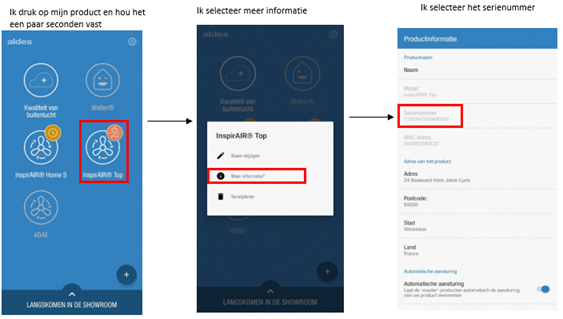
Heb ik de laatste versie van de applicatie?
De laatste versie van de applicatie is beschikbaar in de winkel (Play Store of App Store). Zoek daar naar de AldesConnect app en de winkel zal aanbieden om hem te updaten indien nodig, anders opent u hem.
In de app kunt u onderaan in het app-menu het geïnstalleerde versienummer vinden.
Hoe verwijder ik een proxy-configuratie?
Een http proxy server is wat je zou kunnen noemen een intermediair tussen uw computer en het internet. Deze server neemt het verzoek van de internetgebruiker in ontvangst en stuurt het met zijn eigen IP-adres door naar de doelsite van laatstgenoemde.
Om het uit te schakelen:
Ga op iPhone naar Instellingen > Wi-Fi. Tik op de naam van het Wi-Fi-netwerk waarmee u bent verbonden. Scroll naar beneden en je ziet de “HTTP Proxy” optie onderaan het scherm. Zet de optie op “Uit”. Ga op een Android toestel naar Instellingen -> Wi-Fi. Druk lang op de naam van de verbonden wifi (SSID) -> Instellingen bewerken -> Geavanceerde instellingen controleren. Selecteer “geen” in de vervolgkeuzelijst proxy.
Hebt u nog vragen?
U kunt de klantendienst altijd contacteren via e-mail op Connect-nl@aldes.com en op +32 4 374 98 20, van maandag tot vrijdag tussen 9.00 u en 12.00 u en tussen 13.30 u en 16.30 u.